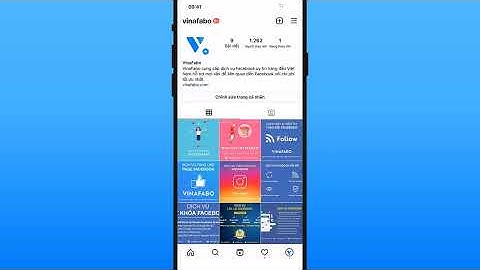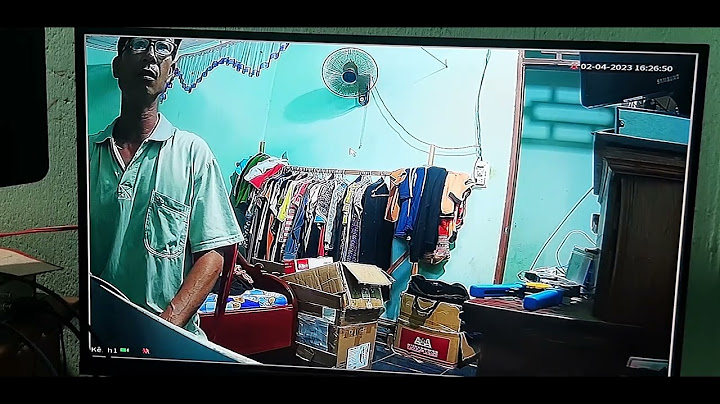Bootrom Gcafe Diskless là một giải pháp quản lý máy trạm không ổ cứng, đặc biệt thuận tiện trong việc quản lý phòng net. Sau đây, chúng tôi sẽ cung cấp hướng dẫn chi tiết để bạn có thể cài đặt Bootrom với Gcafe Diskless một cách dễ dàng. Show A. Giới thiệu Bootrom Gcafe DisklesssGCafe không ổ cứng là phần mềm gồm ba chức năng chính: cập nhật tự động game, bootrom và máy chủ game. Các chức năng này cùng nhau tạo thành một hệ thống hoàn chỉnh mang đến cho phòng game sự tiện ích mới dựa trên các công nghệ tiên tiến, đáng tin cậy và hiệu quả hơn. - GCafe: GCafe là ứng dụng quản lý và tự động cập nhật game. Đặc biệt, GCafe có khả năng hoạt động trên các phòng máy có hoặc không có ổ cứng.  - Net Disk: Net Disk là một phần mềm kết nối chặt chẽ với máy chủ GCafe, cho phép ánh xạ các ổ chứa game từ máy chủ thành các ổ ảo trên các máy trạm. Có thể gọi Net Disk là trình Game Server. - Diskless: Diskless là giải pháp quản lý máy trạm mà không yêu cầu sử dụng ổ cứng trên mỗi máy. Thay vì khởi động hệ điều hành từ ổ cứng, các máy trạm khởi động từ Diskless Server, chính vì vậy Diskless Server còn được gọi là Bootrom Server. Lưu ý: để cài đặt thành công GCafe Diskless, bạn cần cài đặt cả ba phần mềm trên. B. Chuẩn bị và cài đặt Gcafe Bootrom1. Chuẩn bị cho máy chủ* Phần cứng: - Mainboard hỗ trợ Sata 3. - RAM tối thiểu 8GB, tùy thuộc vào nhu cầu sử dụng. - CPU phù hợp với mainboard, không cần tốc độ xử lý cao. - Ít nhất 2 card mạng, ưu tiên card LAN 1000Mbps. - SSD (chạy trên cổng Sata 3) để làm Cache và Writeback. - HDD: 1 ổ HDD để cài hệ điều hành và chứa game, khuyến nghị dùng HDD mới và ổn định. * Phần mềm: - Windows Server 2008 R2 (32-bit hoặc 64-bit). * Định dạng các phân vùng:  - C: từ 15 đến 30GB cho hệ điều hành server. - E: phần còn lại để lưu trữ game, định dạng với cluster là 64K để máy trạm mount nhanh và load vào OS nhanh hơn. - D: tối thiểu 35GB để chứa Image, định dạng với cluster là 64K để máy trạm đọc và load Image nhanh hơn. - F: dành cho việc làm Cache và Writeback, định dạng với cluster là 4K để tiết kiệm dung lượng lưu trữ. 2. Chuẩn bị cho máy trạm chơi game* Phần cứng: - Ít nhất 1 máy trạm có HDD để cài hệ điều hành và upload Image về máy chủ Diskless. Sau khi tạo Image, máy trạm không cần HDD. - Card mạng 1000Mbps. - Card mạng máy trạm cần hỗ trợ bootrom để boot hệ điều hành qua mạng. * Phần mềm: - Windows XP 32-bit hoặc Windows 7 32-bit. 3. Chuẩn bị hạ tầng mạng cho phòng net bootrom- Switch: Dùng loại 1000Mbps cho tất cả các port.  - Cáp mạng: Sử dụng cable CAT5e hoặc CAT6. - Đầu bấm mạng: Sử dụng loại tốt để đảm bảo chất lượng kết nối. 4. Cài đặt các chương trình và server- Cài đặt Windows Server 2008 R2 64-bit. - Kích hoạt "AHCI" trong BIOS nếu sử dụng chipset Intel. - Cấu hình Virtual memory cho Windows. - Kiểm tra và enable TRIM nếu cần. - Thiết lập tốc độ card mạng 1000Mbps. - Đặt tên và định IP cho từng card mạng của máy chủ. 5. Cài đặt và cấu hình các dịch vụ- Cài đặt GCafe Server: Chọn "Full Server Mode" và cấu hình như phiên bản trước. - Cài đặt Net Disk: Đảm bảo GCafe Server và Diskless đã được tắt. - Kết nối GCafe và Net Disk: Thiết lập cache và ánh xạ ổ chứa game.  - Cài đặt Diskless Server: Cấu hình định dạng phân vùng và các thông số khác. - Cài đặt GCafe Client: Chọn cài GCafe Diskless System Installation và cấu hình IP của GCafe Server. - Upload ảnh từ GCafe Client: Sử dụng GCafePro Diskless Client Tool để tạo ảnh. 6. Thiết lập Diskless ServerMột trong những bước quan trọng trong việc cài đặt Bootrom Gcafe Diskless là thiết lập Diskless Server. Dưới đây là hướng dẫn chi tiết về quy trình này để bạn có thể thực hiện một cách dễ dàng. 6.1. Đăng nhập vào Diskless Server - Sau khi đã cài đặt và kích hoạt GCafe Server, bạn cần chạy Diskless System Control Panel để đăng nhập vào Diskless Server. 6.2. Thiết lập cache cho Image - Trong giao diện Diskless System Control Panel, chọn "Quản lý Server" và nhấp phải chuột vào tên Server của bạn. - Chọn "Thiết lập cache" và nhập giá trị 2000MB cho cache. Sau khi thiết lập, hệ thống sẽ sử dụng 2GB RAM để hoạt động. 6.3. Tạo máy trạm - Từ giao diện chính của Diskless System Control Panel, nhấp vào nút "Tạo máy trạm". - Điền thông tin cần thiết để tạo máy trạm: + Phạm vi: Số thứ tự và số lượng máy cần tạo. + IP đầu và IP kết thúc: Chọn dải IP phù hợp với phòng máy. + Thiết lập Image: Chọn Image cho các máy trạm. + Độ phân giải: Tùy chỉnh theo nhu cầu, có thể nhập thủ công nếu không có trong danh sách.  + Server chính: Chọn IP Server hoặc để cân bằng tải. + Gateway: Chỉ định Gateway cho máy trạm. + DNS: Nhập DNS tùy chỉnh cho máy trạm mà không cần thay đổi Image. + Server phụ: Chọn "Vô hiệu hóa". + Cache: Chọn "Tự điều chỉnh". - Nhấp "Xác nhận" để hoàn tất tạo máy. Lưu ý cần RESET MÁY CHỦ để các máy trạm có thể load OS từ bootrom. 6.4. Tùy chỉnh BIOS cho máy trạm - Vào phần thiết lập BIOS của máy trạm và tìm và enable ROM của card mạng onboard. - Tùy chỉnh thiết lập boot qua LAN để cho phép máy trạm khởi động từ mạng. 6.5. Đăng ký máy trạm và gán IP - Khi máy trạm boot lần đầu, một bảng đăng ký máy trạm sẽ xuất hiện. - Sử dụng phím điều hướng để chọn máy trạm thích hợp và nhấn Enter hai lần để xác nhận. - Máy chủ sẽ lưu MAC của máy trạm và lần sau máy trạm mở lên, nó sẽ tự động nhận IP và load OS với Image đã gán. 6.6. Lưu ý và hướng dẫn sửa lỗi - Nếu bạn chọn sai tên máy, bạn có thể sửa lại bằng cách xóa MAC cho máy trạm từ máy chủ. - Để tránh sự cố, người mới bắt đầu nên tuân theo thứ tự từ đầu đến cuối. Người có kinh nghiệm có thể linh hoạt nhưng nên tuân thủ quy trình để đảm bảo tính ổn định. Trên đây, Vi tính Hoàng Long đã đưa ra những hướng dẫn chi tiết về cách cài đặt máy chủ Bootrom Gcafe Diskless. Hãy luôn tuân thủ các bước để đảm bảo hệ thống hoạt động ổn định. Nếu bạn cần thêm tư vấn, hãy liên hệ với chúng tôi để được hỗ trợ. |